วิธีสร้างเรื่องราวใน Facebook

การสร้างเรื่องราวใน Facebook สามารถสนุกสนานมาก นี่คือวิธีการที่คุณสามารถสร้างเรื่องราวบนอุปกรณ์ Android และคอมพิวเตอร์ของคุณได้.

WhatsApp ถือเป็นแพลตฟอร์มที่ดีที่สุดสำหรับการโทรด้วยเสียงและวิดีโอกับผู้คนทั่วโลก อย่างไรก็ตาม ประสบการณ์การสนทนาทางวิดีโอใน WhatsApp อาจลดลงได้หากการโทรของคุณไม่สามารถเชื่อมต่อได้หรือหากคุณภาพวิดีโอไม่ได้มาตรฐาน น่าแปลกที่สิ่งหลังอาจรบกวนคุณแม้ว่าโทรศัพท์ของคุณจะมีกล้องระดับสูงก็ตาม
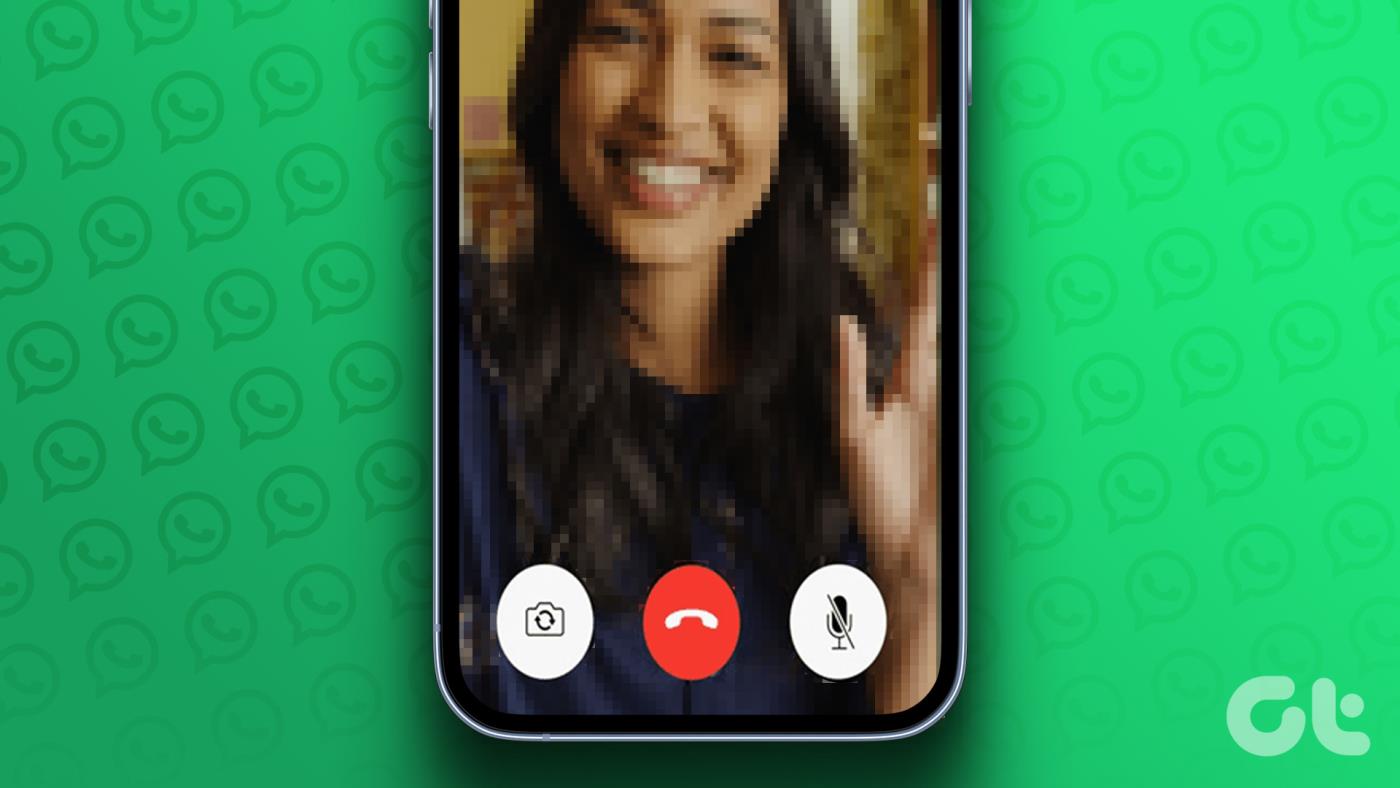
โชคดีที่ไม่จำเป็นต้องได้รับประสบการณ์ที่ต่ำกว่ามาตรฐาน เนื่องจากมีหลายวิธีในการปรับปรุงคุณภาพการสนทนาทางวิดีโอใน WhatsApp สำหรับ Android หรือ iPhone ในคู่มือนี้ เราได้รวบรวมเคล็ดลับที่มีประสิทธิภาพเพื่อช่วยให้คุณทำเช่นเดียวกันได้ ลองมาดูกัน
1. ทำความสะอาดเลนส์กล้อง
เลนส์กล้องที่สกปรกอาจส่งผลต่อคุณภาพวิดีโอคอลบน WhatsApp ดังนั้นสิ่งแรกที่คุณควรทำคือทำความสะอาดเลนส์กล้อง ใช้ผ้าไมโครไฟเบอร์เนื้อนุ่มเพื่อขจัดสิ่งสกปรก ฝุ่น และรอยเปื้อนบนกล้องด้านหลังหรือด้านหน้า
นอกจากนี้ หากคุณใช้ตัวป้องกันเลนส์กล้องสำหรับกล้องด้านหลังหรือตัวป้องกันหน้าจอที่บังกล้องหน้าของคุณ ให้ลองถอดออกเพื่อดูว่าจะช่วยปรับปรุงคุณภาพวิดีโอได้หรือไม่

2. ใช้การเชื่อมต่ออินเทอร์เน็ตที่เร็วขึ้น
สิ่งนี้อาจดูเหมือนชัดเจน แต่การเชื่อมต่ออินเทอร์เน็ตที่ช้าอาจทำให้คุณภาพการโทรวิดีโอบน WhatsApp ลดลง การเชื่อมต่ออินเทอร์เน็ตที่เร็วขึ้นบนโทรศัพท์ของคุณจะดีที่สุดสำหรับประสบการณ์การโทรวิดีโอที่ราบรื่นยิ่งขึ้น
หากเราเตอร์ของคุณรองรับดูอัลแบนด์ ให้เลือกใช้ความถี่เครือข่าย 5GHz มากกว่า 2.4GHz เพื่อประสบการณ์ที่ดีที่สุด
3. ปิดการใช้งาน 'ใช้ข้อมูลน้อยลงสำหรับการโทร' ใน WhatsApp
การเปลี่ยนไปใช้การเชื่อมต่ออินเทอร์เน็ตที่เร็วขึ้นอาจไม่สร้างความแตกต่างหากคุณเปิดใช้งานตัวเลือก "ใช้ข้อมูลน้อยลงสำหรับการโทร" ใน WhatsApp แม้ว่าฟีเจอร์นี้จะช่วยลดการใช้ข้อมูล แต่ก็ยังส่งผลต่อคุณภาพแฮงเอาท์วิดีโอใน WhatsApp อีกด้วย ต่อไปนี้คือวิธีที่คุณสามารถปิดใช้งานได้
ขั้นตอนที่ 1:เปิด WhatsApp บนโทรศัพท์ของคุณ แตะไอคอนเมนูสามจุดที่มุมขวาบนแล้วเลือกการตั้งค่า
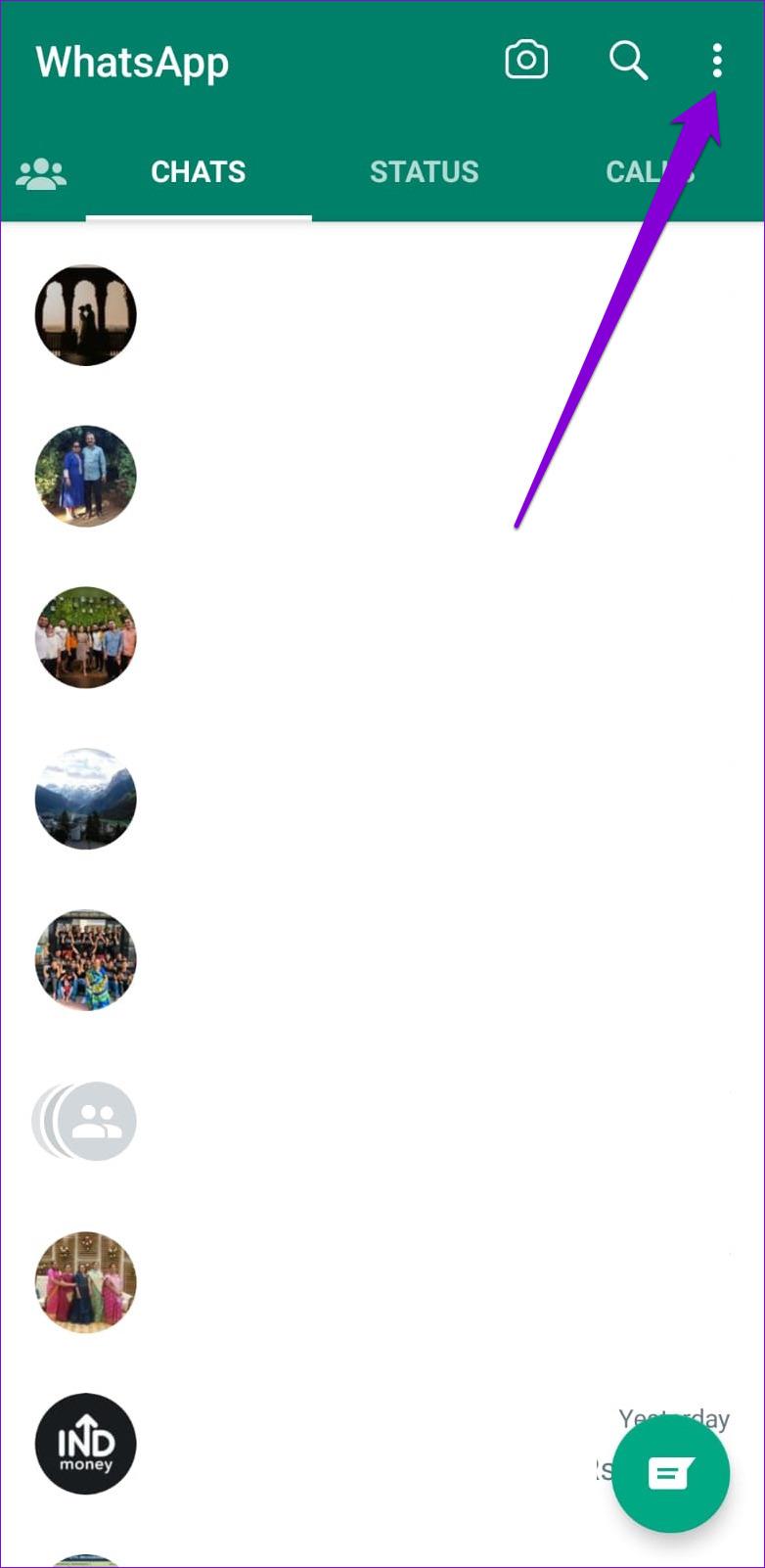
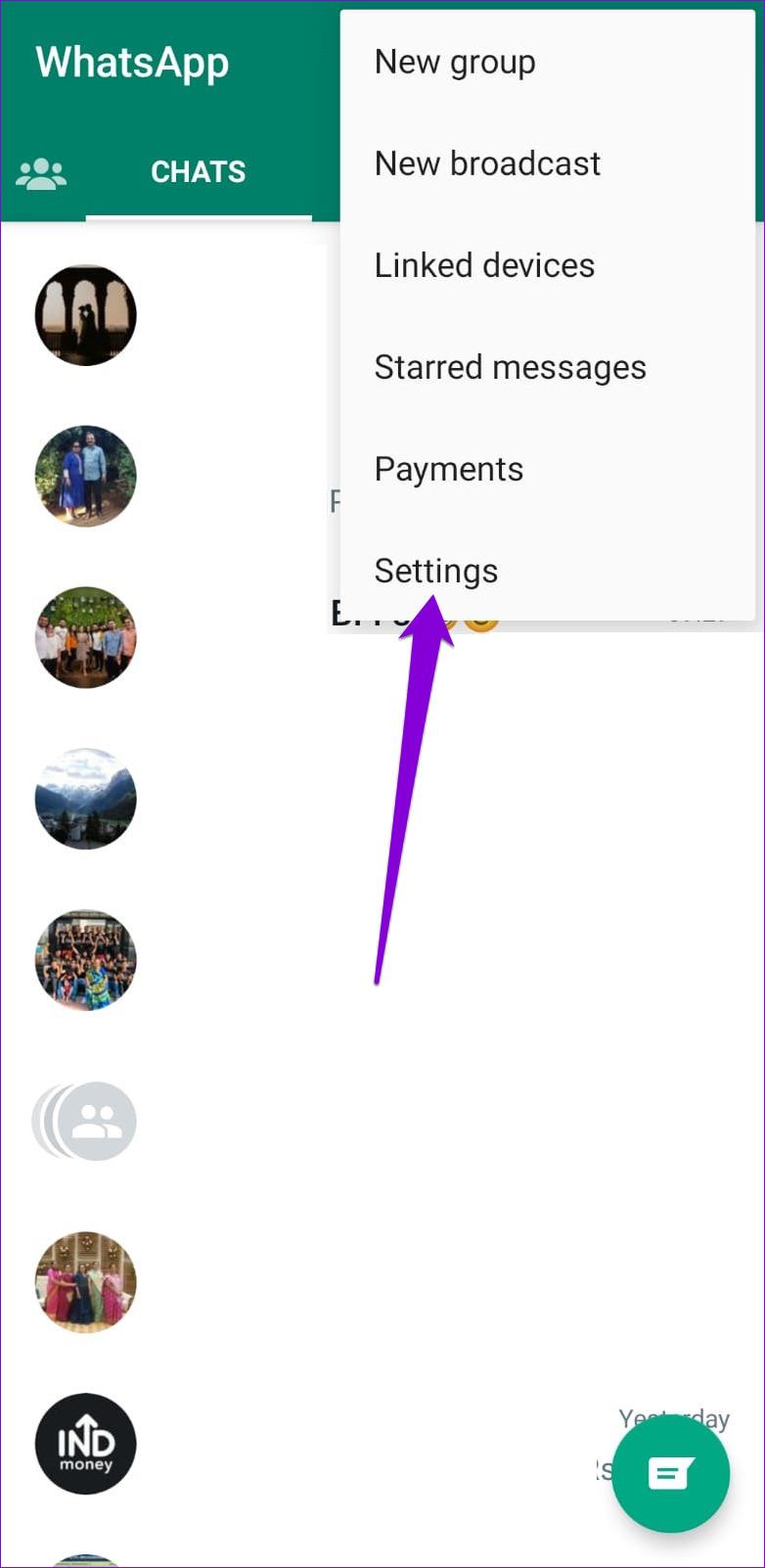
หากคุณใช้ WhatsApp บน iPhone ให้แตะแท็บการตั้งค่าที่มุมขวาล่าง
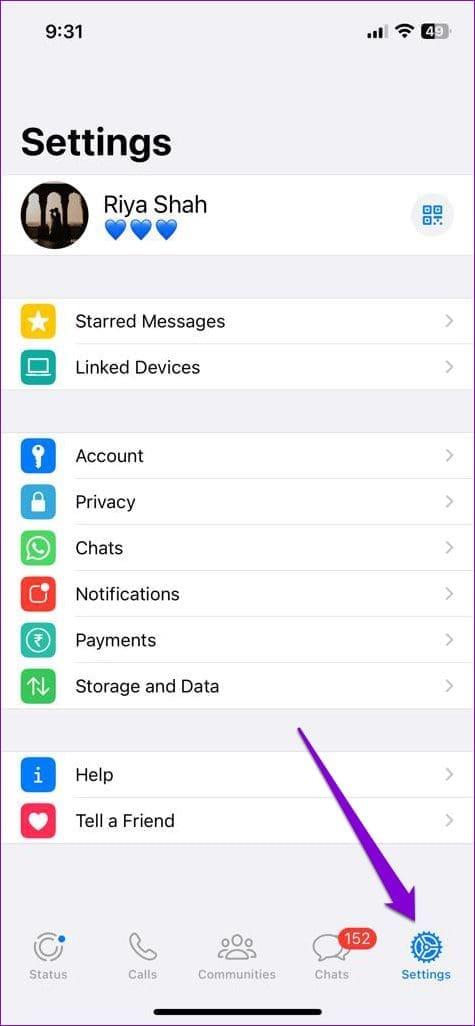
ขั้นตอนที่ 2:แตะพื้นที่เก็บข้อมูลและข้อมูล
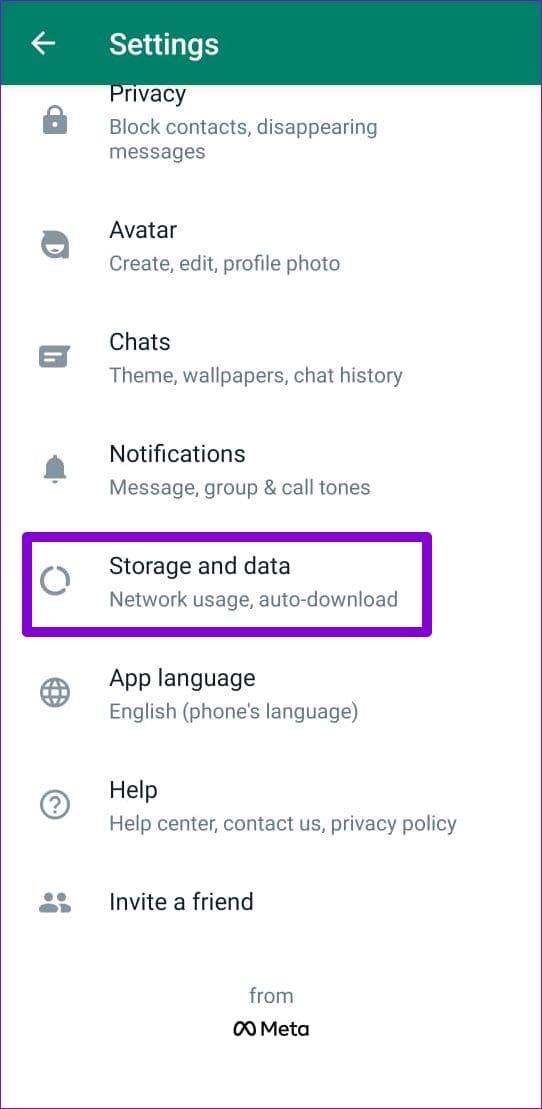
ขั้นตอนที่ 3:ปิดสวิตช์ข้าง "ใช้ข้อมูลน้อยลงสำหรับการโทร"
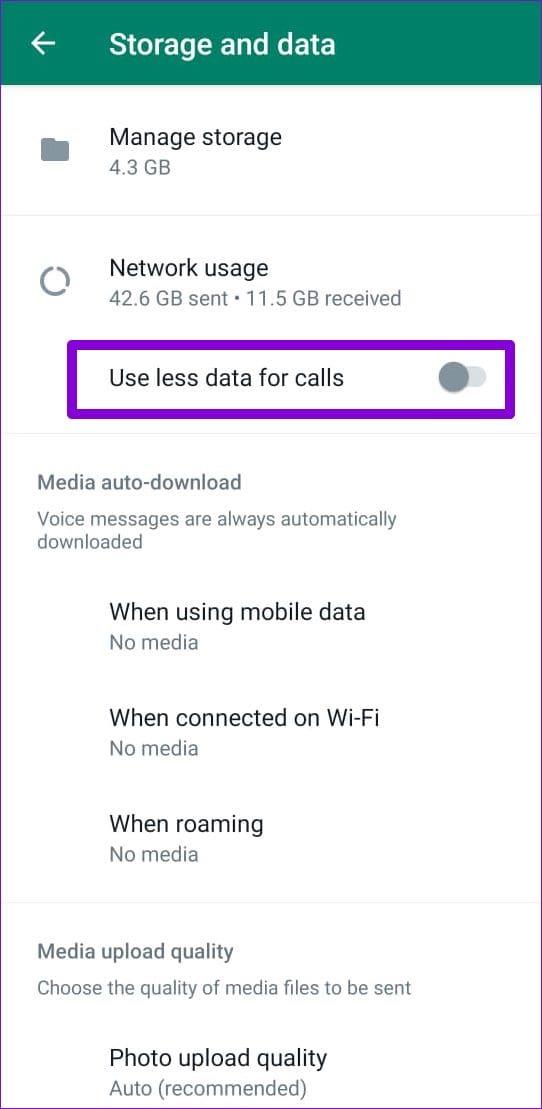
4. ปิดโหมดประหยัดแบตเตอรี่
โหมดประหยัดแบตเตอรี่ในโทรศัพท์ของคุณสามารถป้องกันไม่ให้ WhatsApp ทำงานได้อย่างมีประสิทธิภาพ ส่งผลให้คุณภาพการโทรวิดีโอไม่ดี ต่อไปนี้เป็นวิธีปิดโหมดประหยัดแบตเตอรี่บน Android หรือ iPhone ของคุณ
หุ่นยนต์
ขั้นตอนที่ 1:เปิดแอปการตั้งค่าบนโทรศัพท์ของคุณแล้วแตะ "การดูแลแบตเตอรี่และอุปกรณ์"
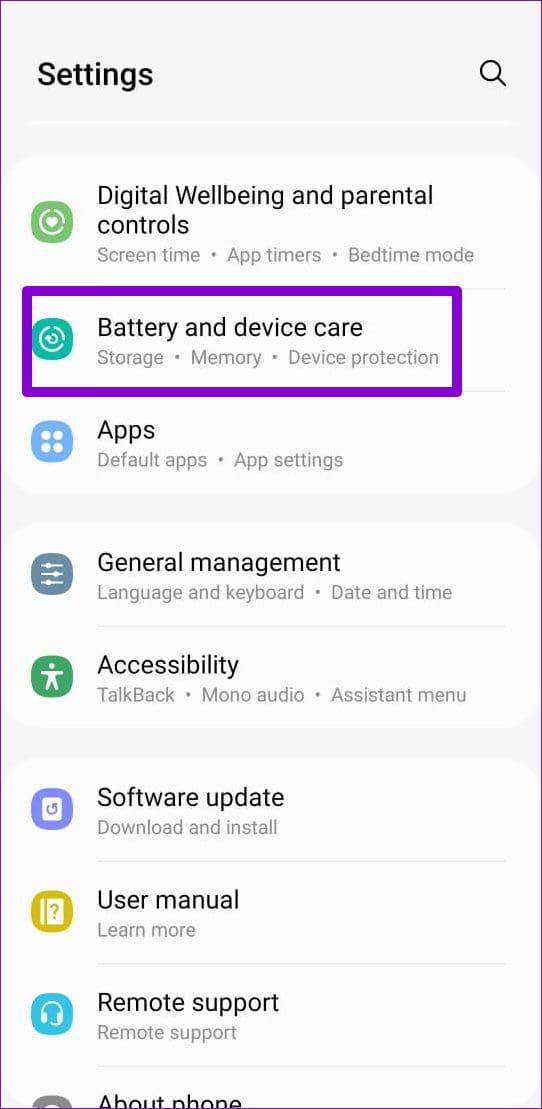
ขั้นตอนที่ 2:แตะที่แบตเตอรี่และปิดใช้งานการสลับข้างการประหยัดพลังงาน
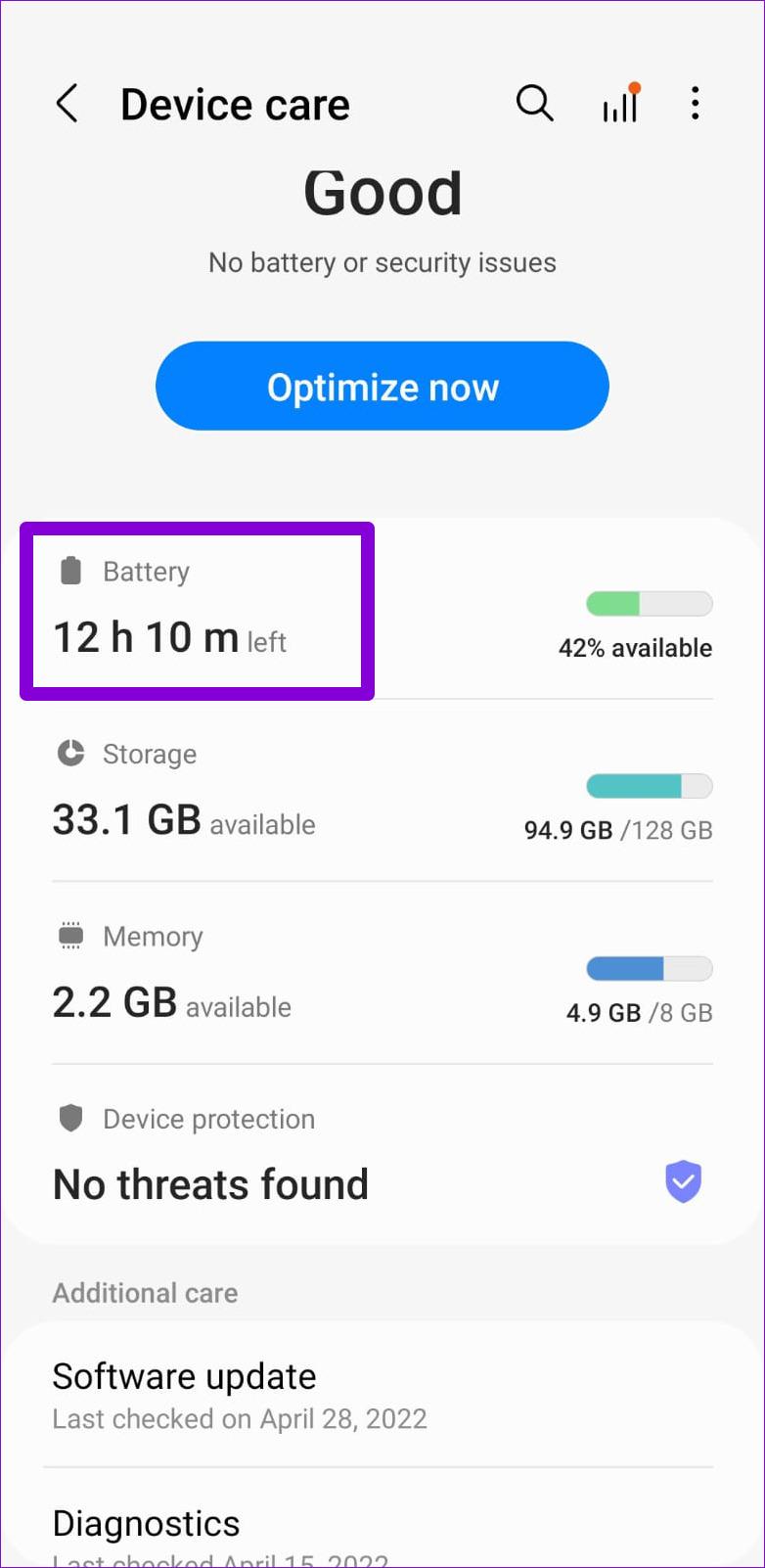
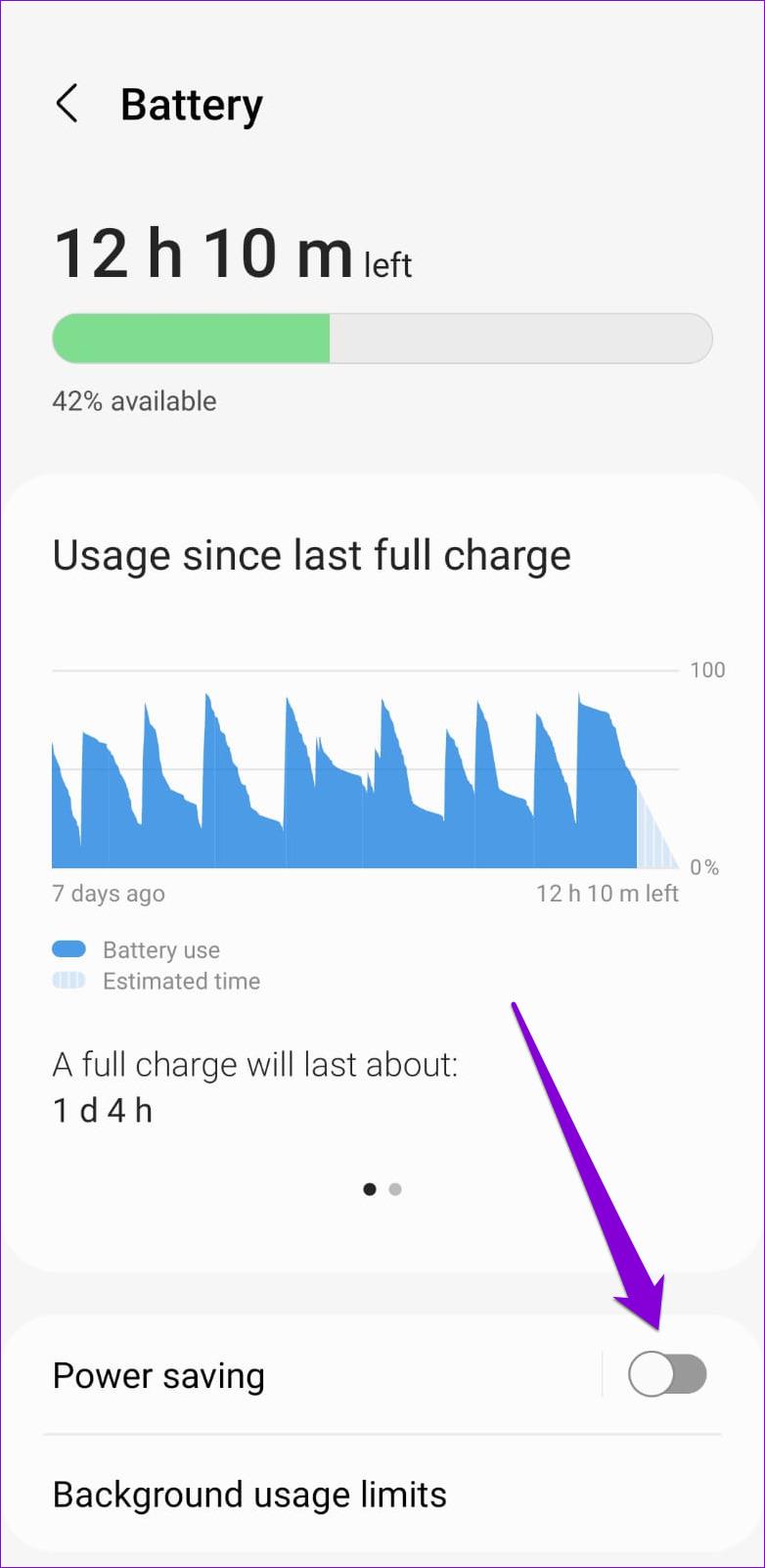
ไอโฟน
หากต้องการปิดโหมดประหยัดแบตเตอรี่บน iPhone ให้เปิดแอปการตั้งค่า ไปที่แบตเตอรี่แล้วสลับปิดสวิตช์ข้างโหมดพลังงานต่ำ
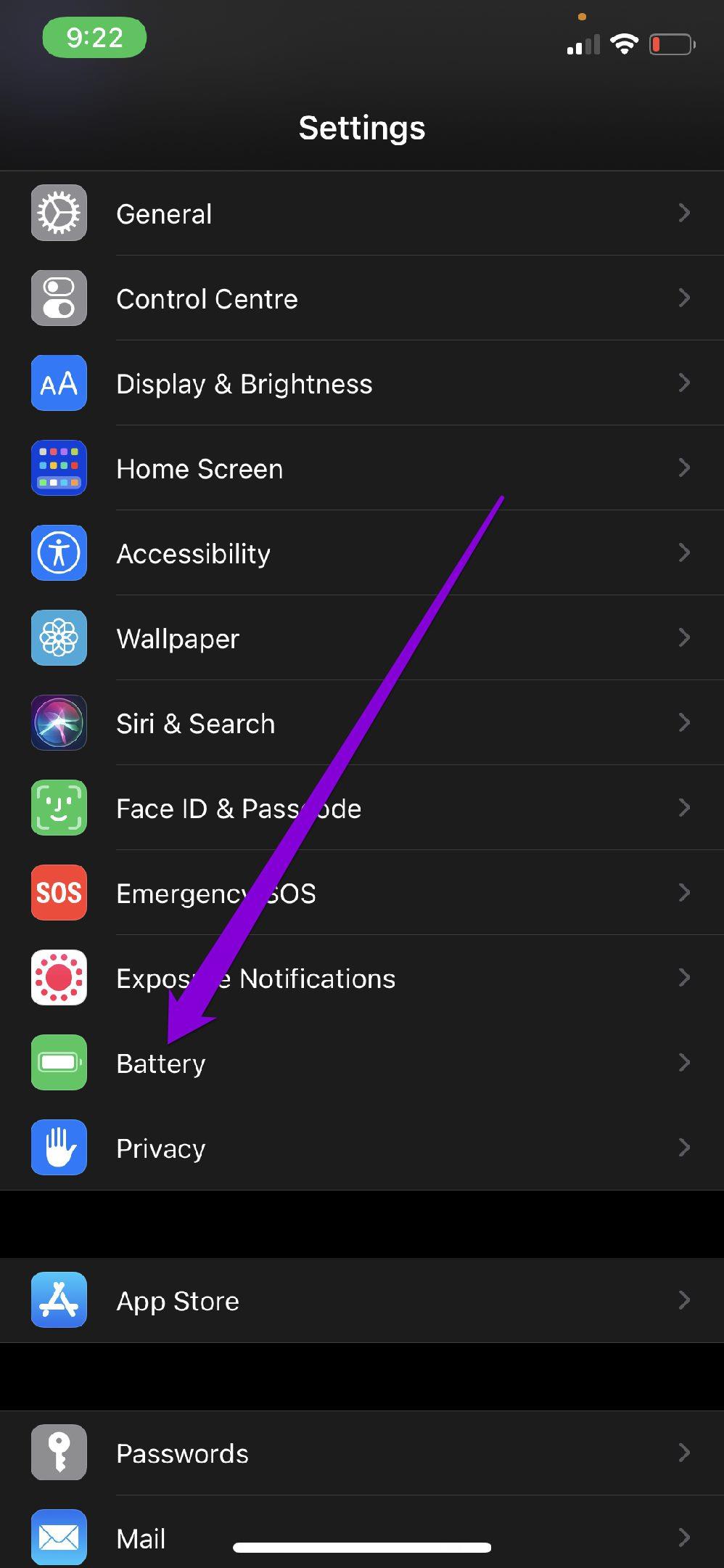
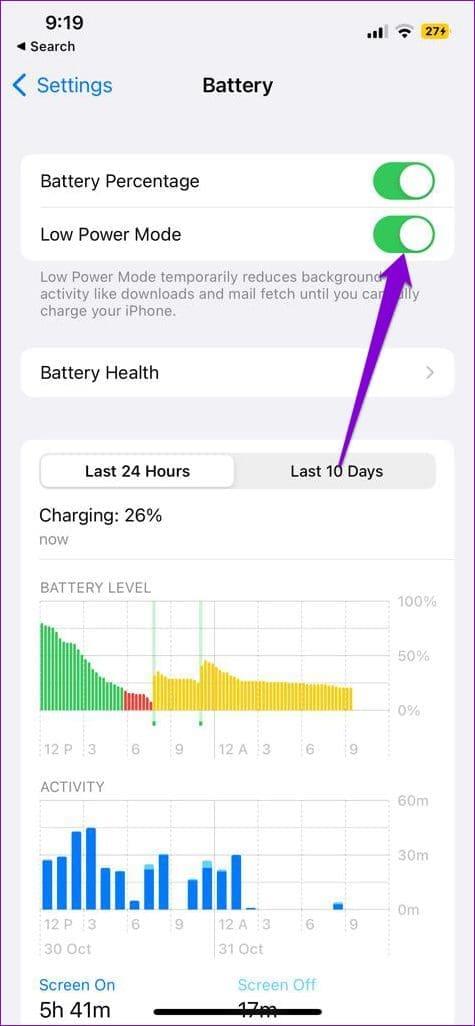
5. ปิดใช้งานโหมดประหยัดข้อมูล
อีกสาเหตุหนึ่งที่ทำให้แฮงเอาท์วิดีโอ WhatsApp ของคุณไม่ชัดเจนหรือไม่ชัดเจนก็คือโทรศัพท์ของคุณอยู่ในโหมดประหยัดข้อมูลหรือไม่ ดังนั้นจึงควรปิดการใช้งานเมื่อไม่จำเป็น
หุ่นยนต์
ขั้นตอนที่ 1:เปิดแอปการตั้งค่าและไปที่การเชื่อมต่อ
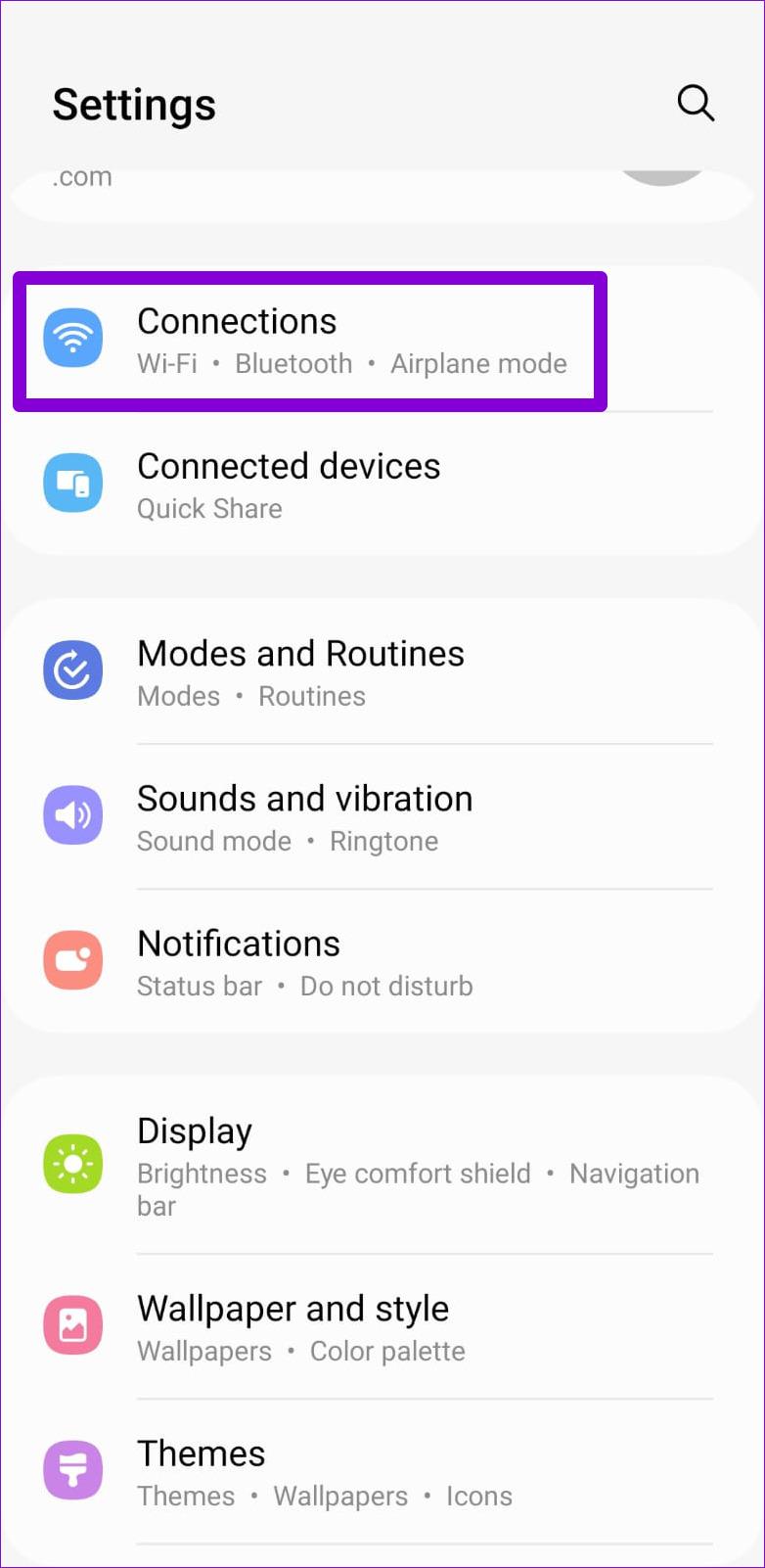
ขั้นตอนที่ 2:แตะที่การใช้ข้อมูลและเลือก Data saver จากเมนูต่อไปนี้
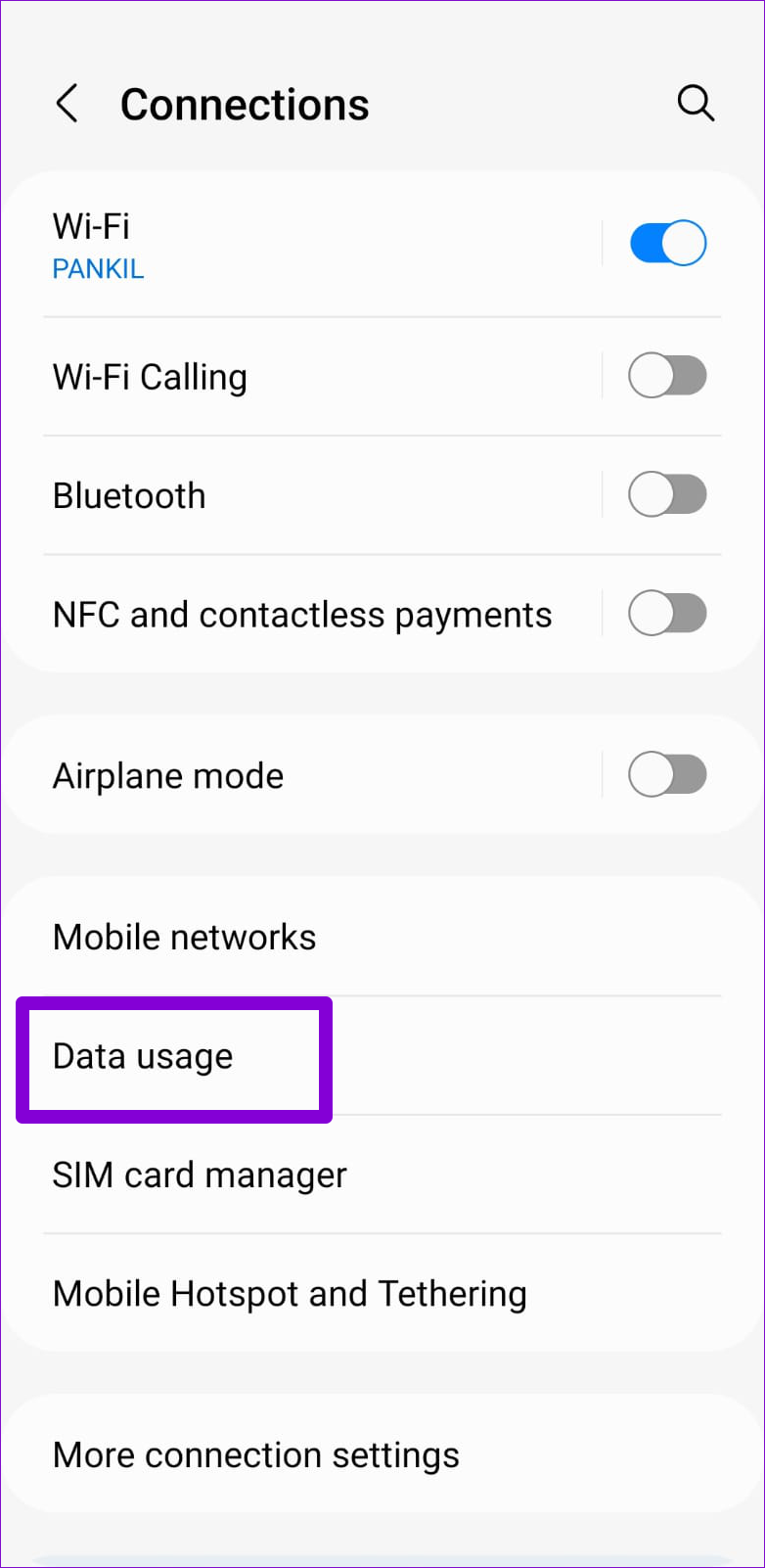
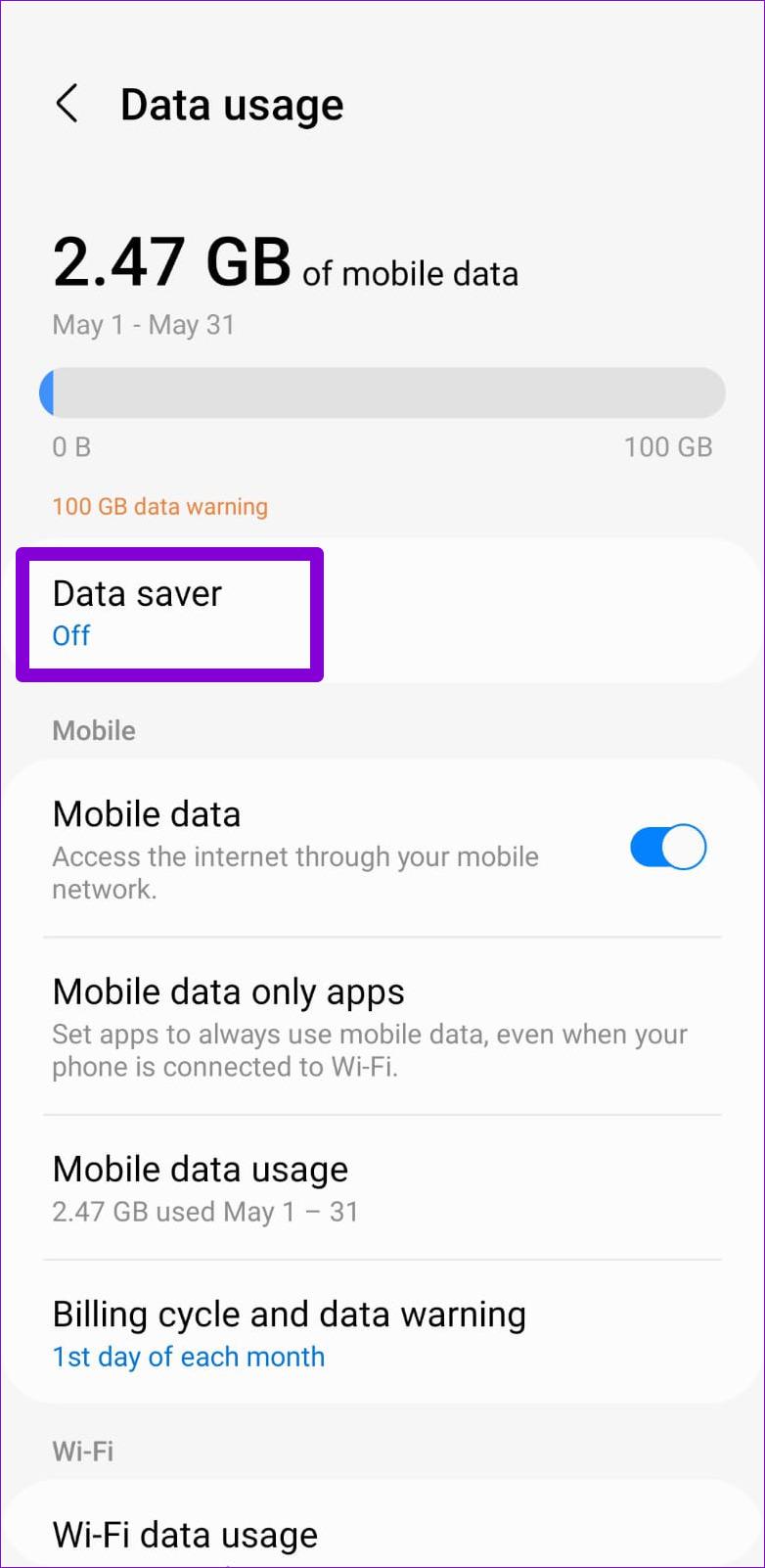
ขั้นตอนที่ 3:ปิดใช้งานการสลับข้างเปิดทันที
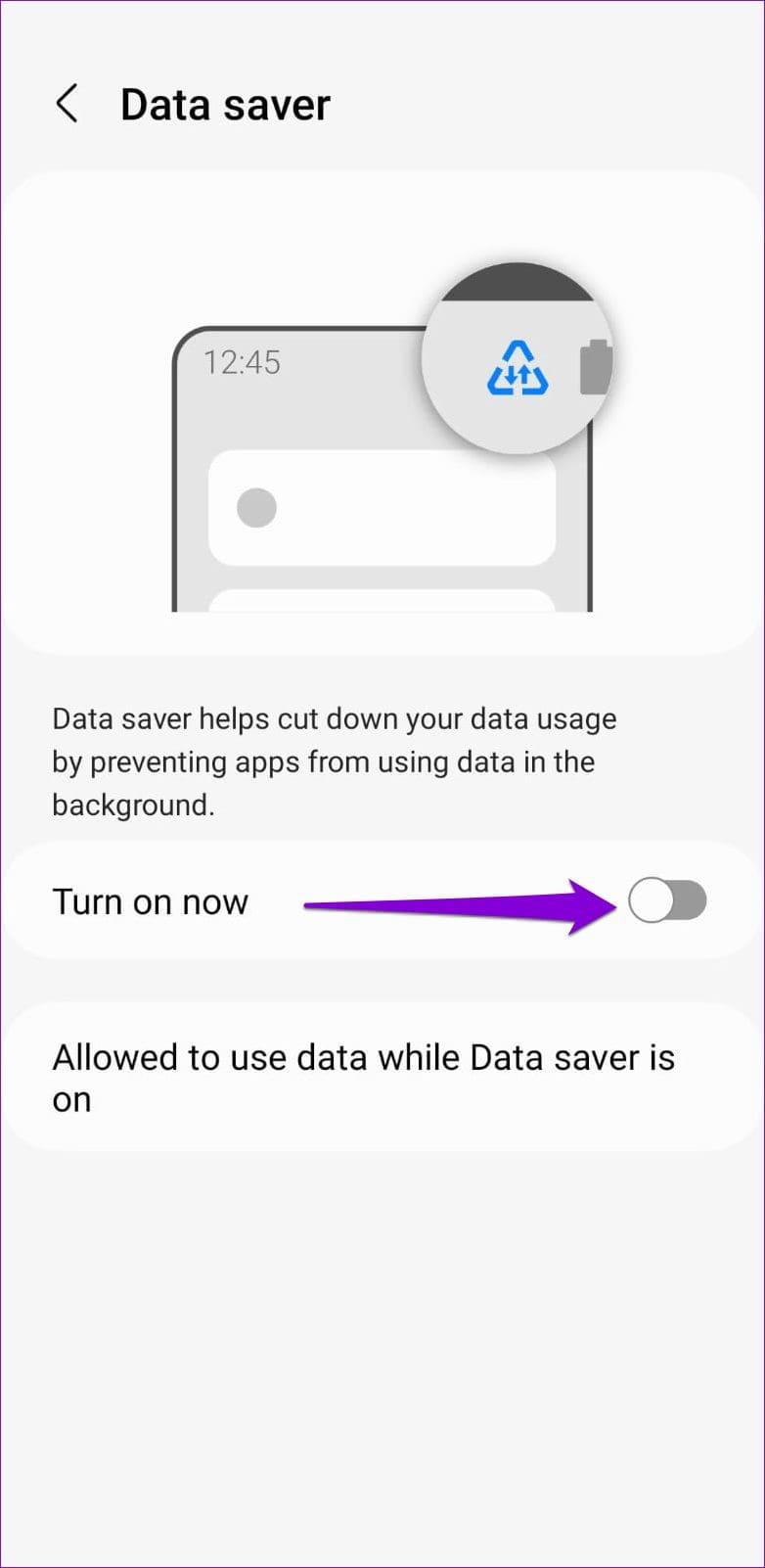
ไอโฟน
ขั้นตอนที่ 1:เปิดแอปการตั้งค่าและเลือก Wi-Fi
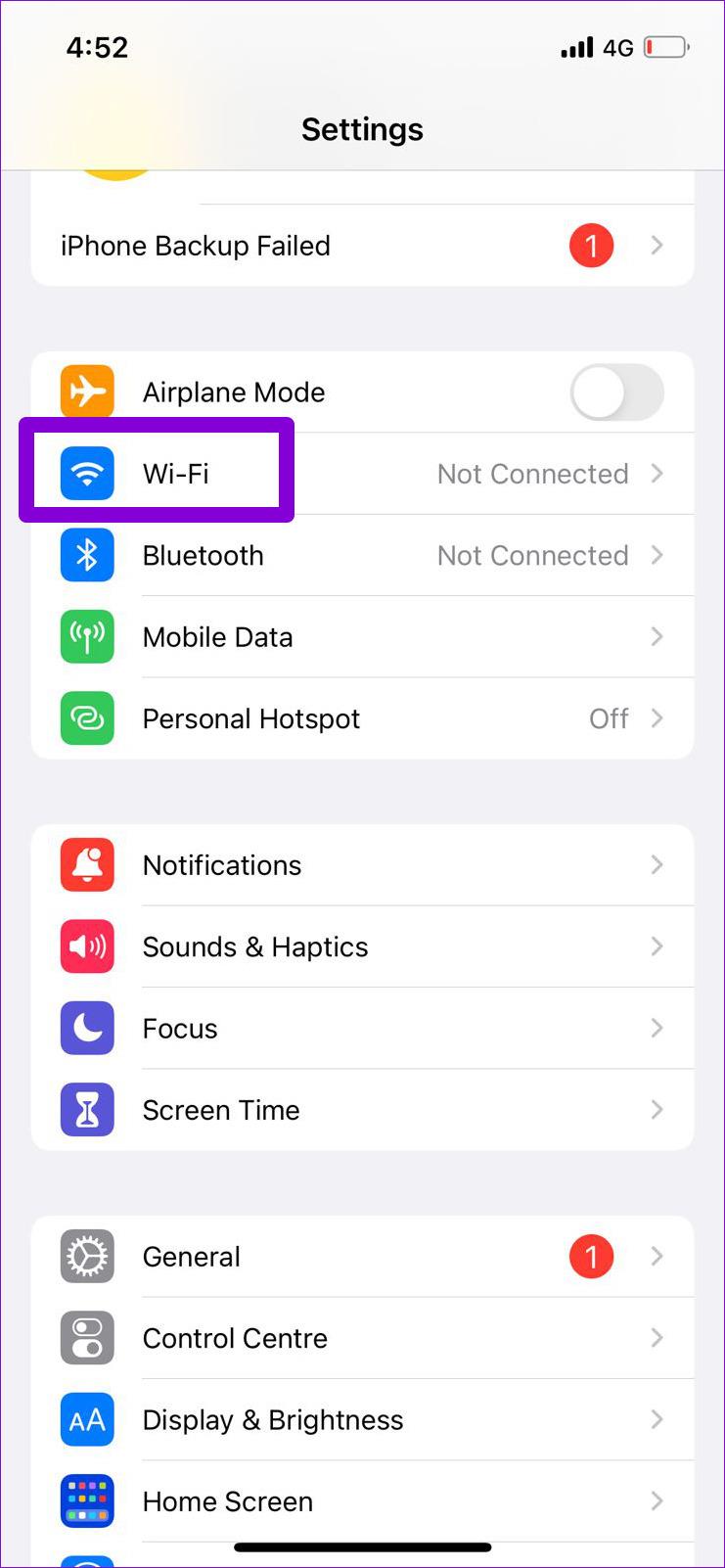
ขั้นตอนที่ 2:แตะไอคอนข้อมูลถัดจากเครือข่าย Wi-Fi ของคุณและปิดสวิตช์ข้างโหมดข้อมูลต่ำ
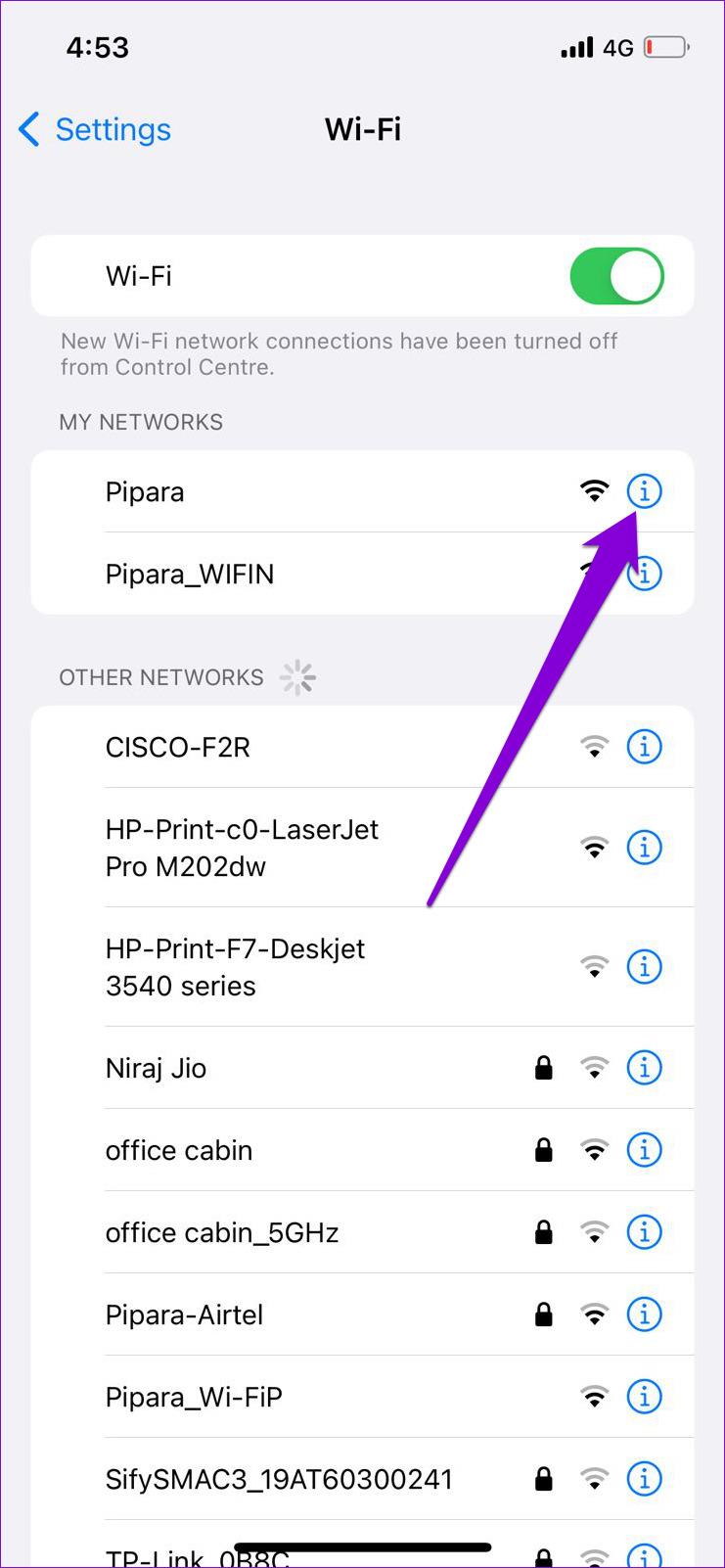
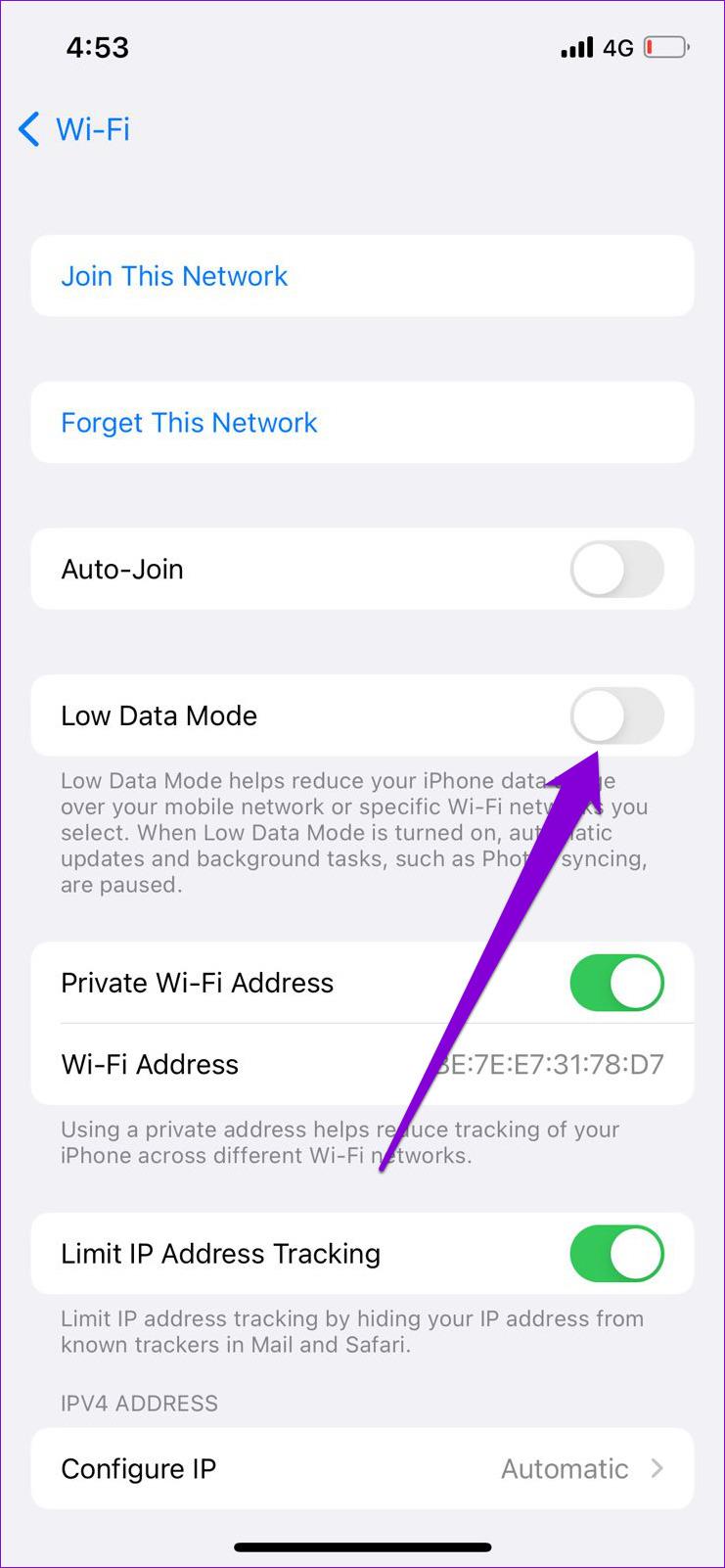
หากคุณใช้ WhatsApp บนข้อมูลมือถือให้ใช้ขั้นตอนเหล่านี้เพื่อปิดใช้งานโหมดข้อมูลต่ำ:
ขั้นตอนที่ 1:เปิดแอปการตั้งค่าบน iPhone ของคุณแล้วแตะที่ข้อมูลมือถือ
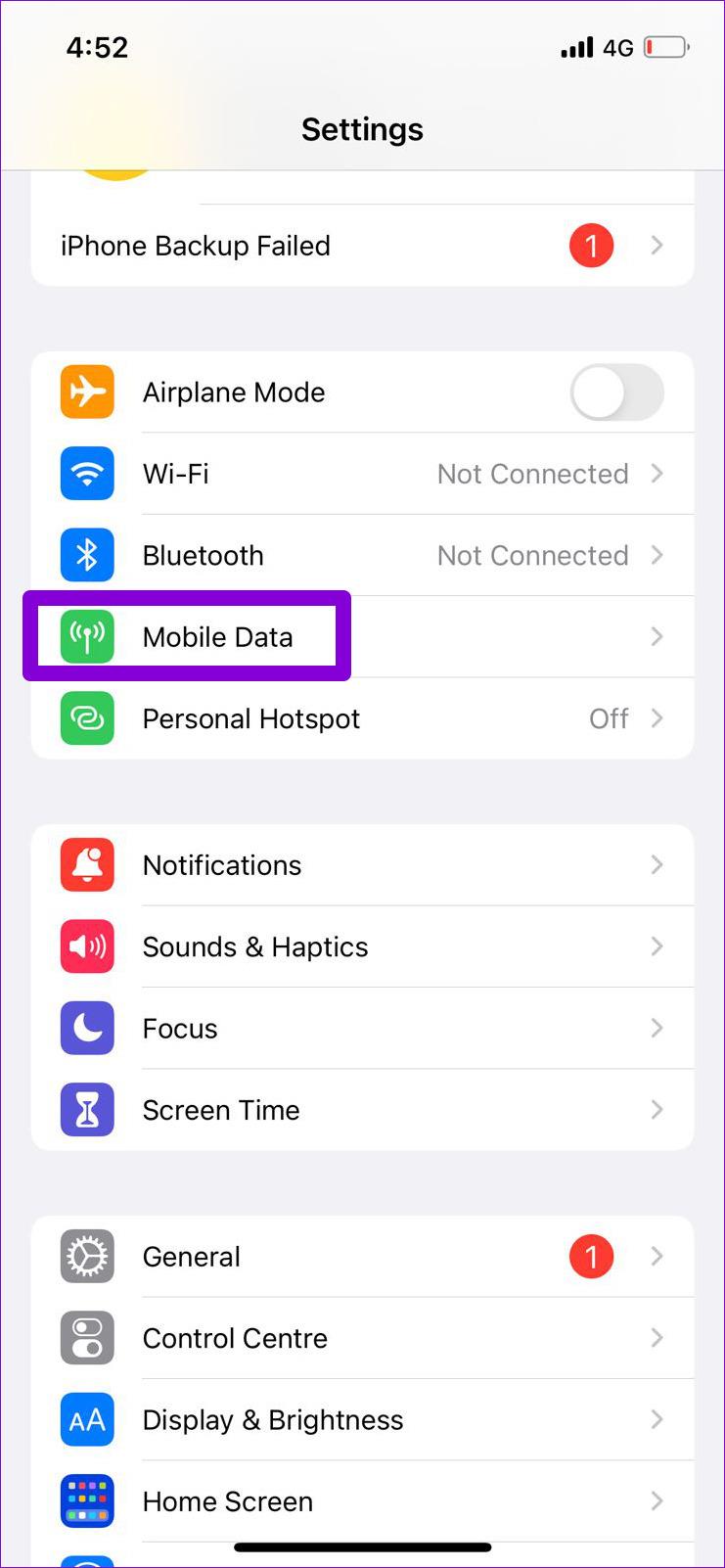
ขั้นตอนที่ 2:แตะที่ตัวเลือกข้อมูลมือถือและปิดการใช้งานการสลับข้างโหมดข้อมูลต่ำ

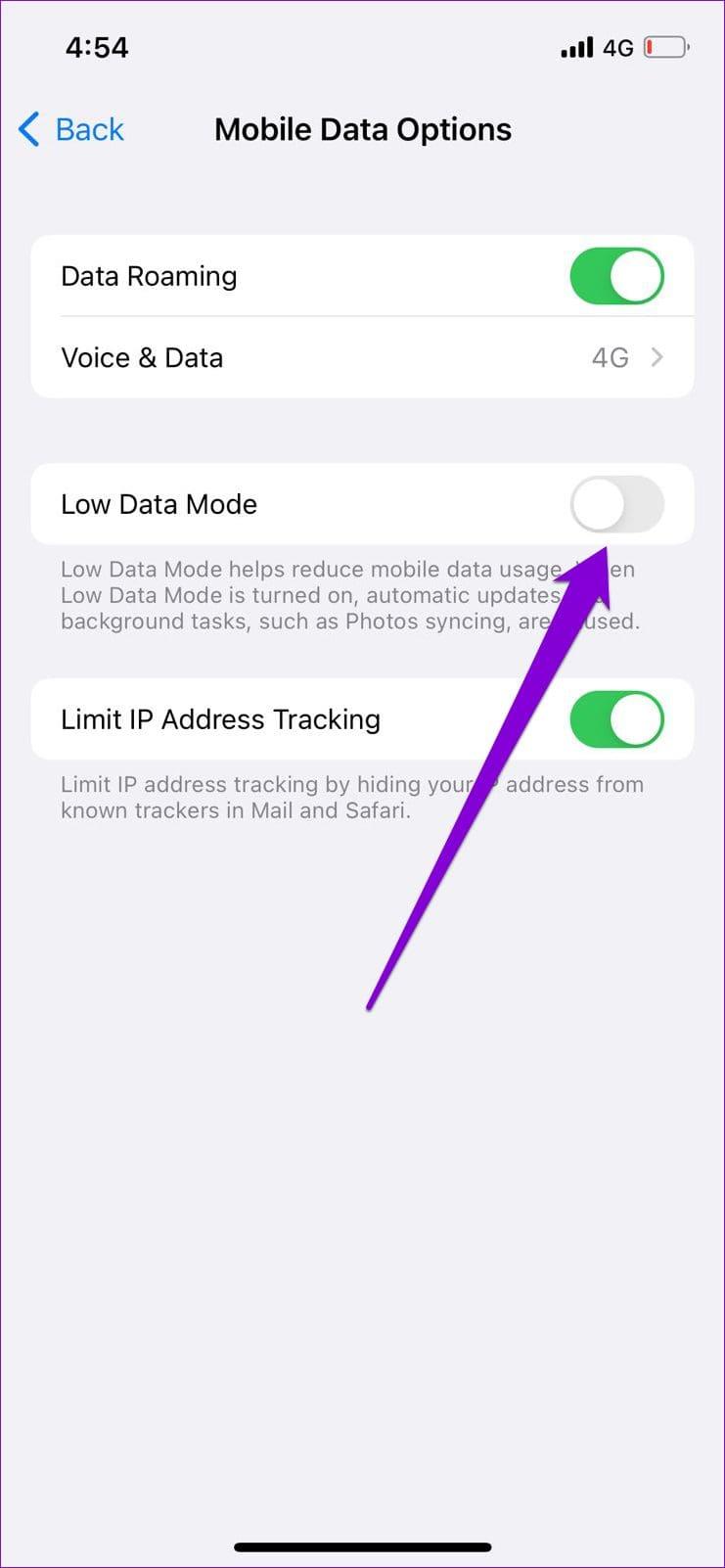
6. ล้างแคช WhatsApp (Android)
เมื่อคุณใช้ WhatsApp บน Android ต่อไป ระบบจะสร้างไฟล์ชั่วคราวเพื่อบันทึกข้อมูลที่ใช้บ่อย แม้ว่าข้อมูลนี้จะช่วยให้แอปทำงานได้อย่างราบรื่น แต่ก็อาจทำให้เกิดปัญหาได้หากเกิดความเสียหาย
การล้างแคช WhatsAppจะช่วยคุณลบไฟล์ชั่วคราวที่มีปัญหาและทำให้แอปทำงานได้อย่างราบรื่น กระบวนการนี้จะไม่ยุ่งกับข้อมูลส่วนบุคคลใดๆ ดังนั้นการลองใช้จึงไม่เสียหาย
ขั้นตอนที่ 1:กดบน WhatsApp ค้างไว้แล้วแตะไอคอน 'i' จากเมนูที่ปรากฏขึ้น
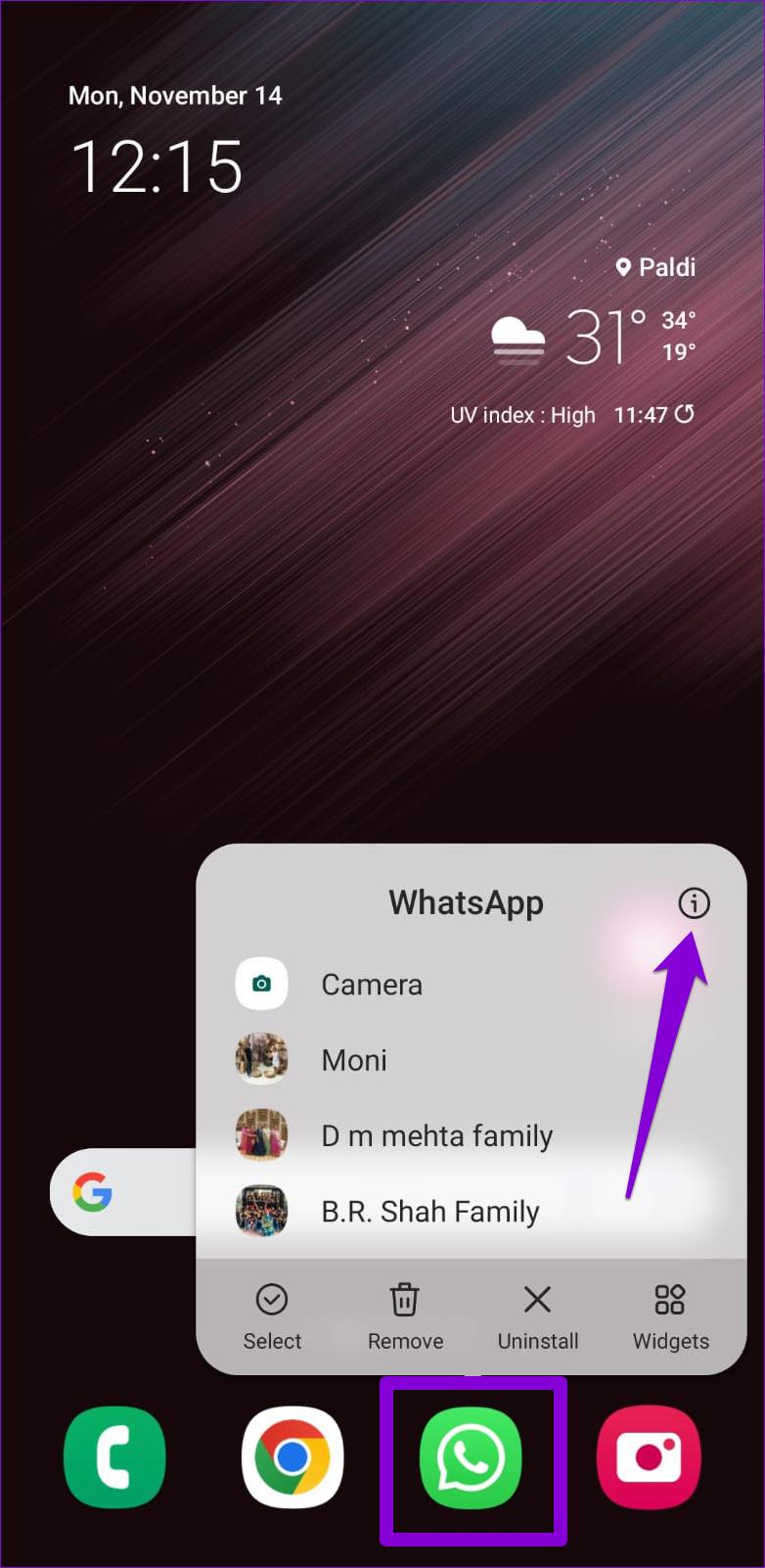
ขั้นตอนที่ 2:ไปที่ที่เก็บข้อมูลแล้วแตะตัวเลือกล้างแคชที่ด้านล่าง
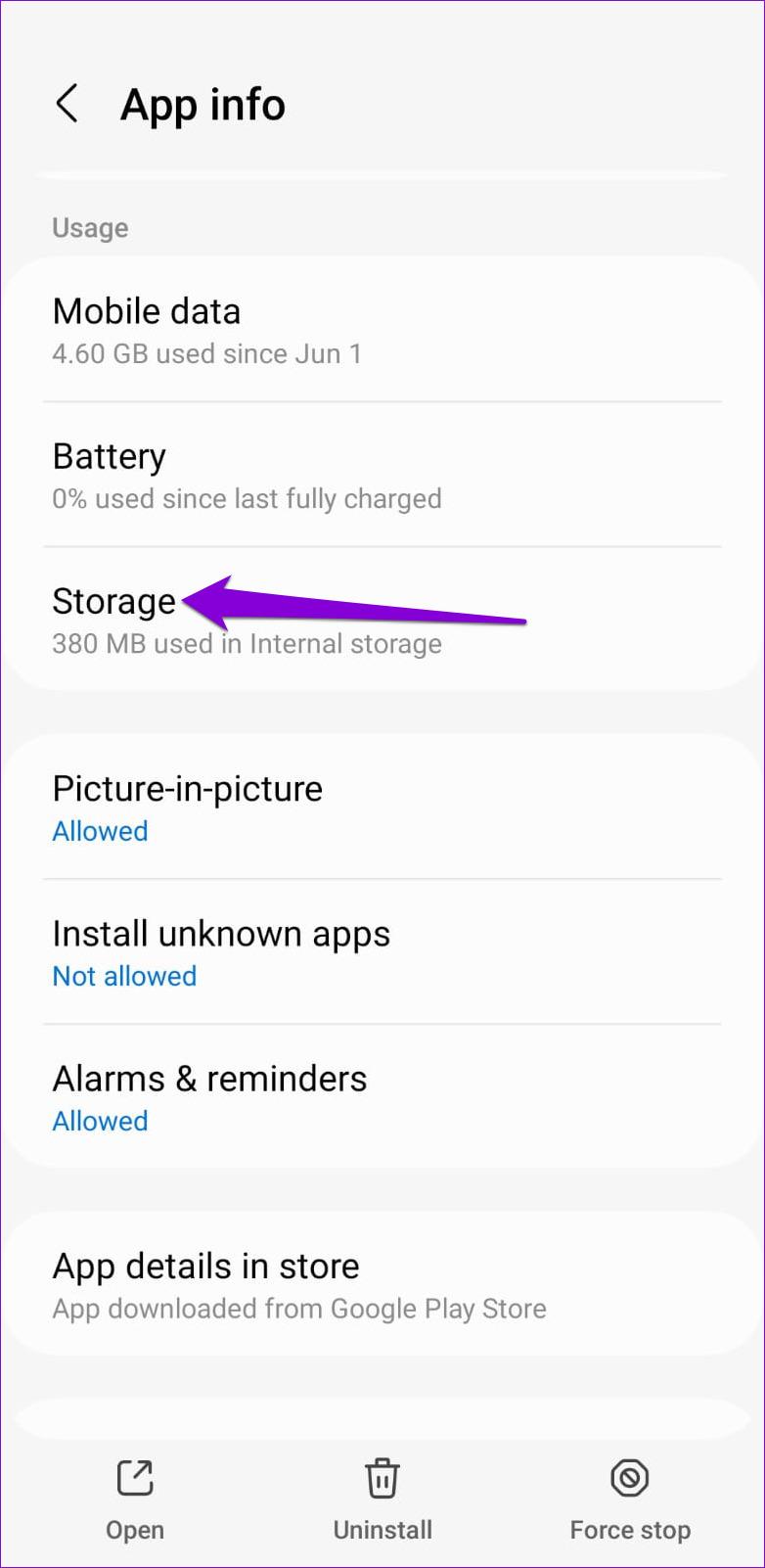
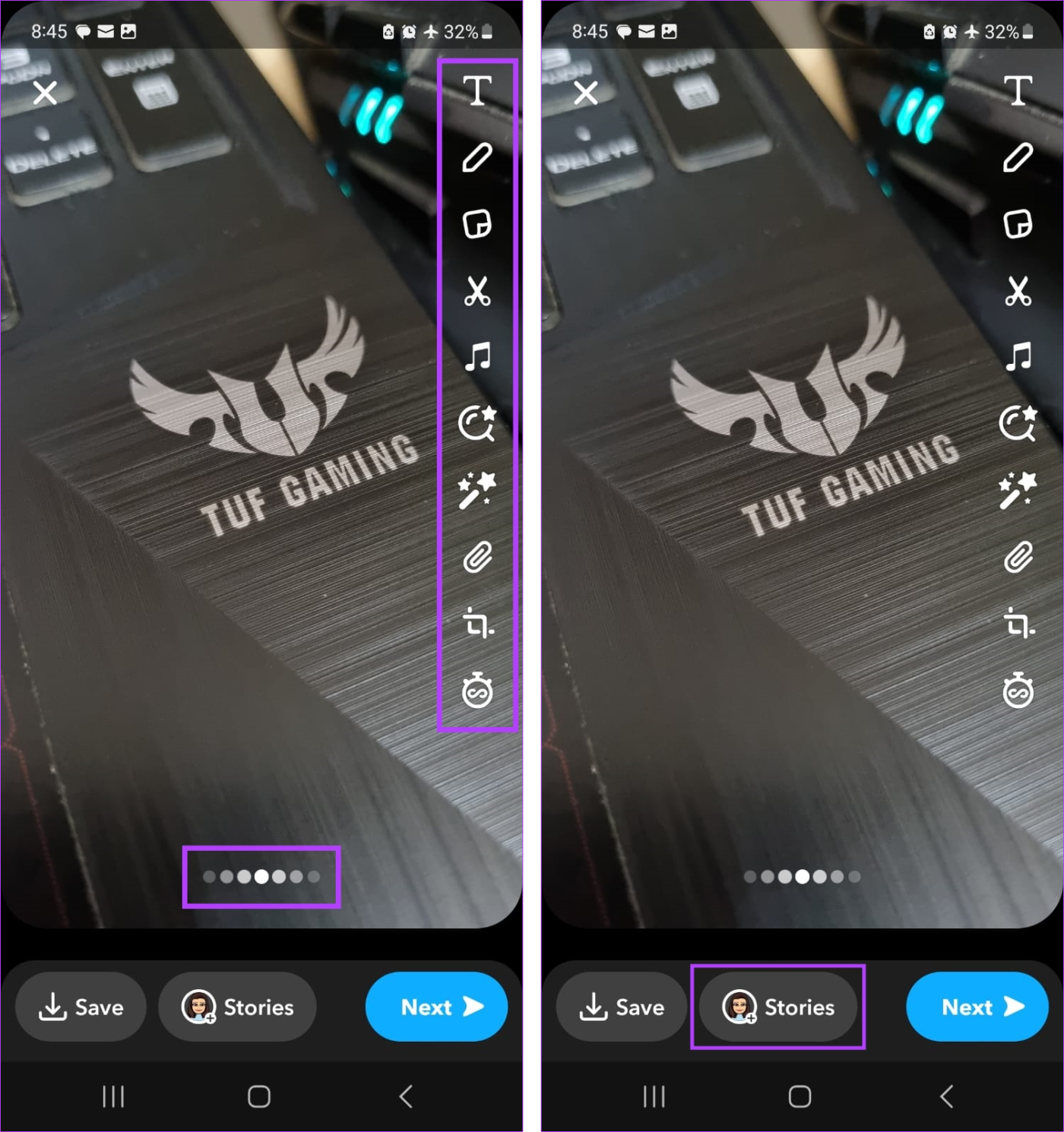
7. อัปเดตแอป
WhatsApp ออกการอัปเดตสำหรับแอพมือถือเป็นประจำเพื่อเพิ่มคุณสมบัติใหม่ แก้ไขปัญหาที่ทราบ และปรับปรุงประสิทธิภาพแอพโดยรวม ดังนั้น หากวิธีแก้ปัญหาข้างต้นไม่ปรับปรุงคุณภาพวิดีโอคอลใน WhatsApp คุณสามารถลองอัปเดตแอปได้
เปิด Play Store (Android) หรือ App Store (iPhone) แล้วค้นหา WhatsApp แตะปุ่มอัปเดตเพื่อติดตั้งการอัปเดตที่รอดำเนินการสำหรับ WhatsApp
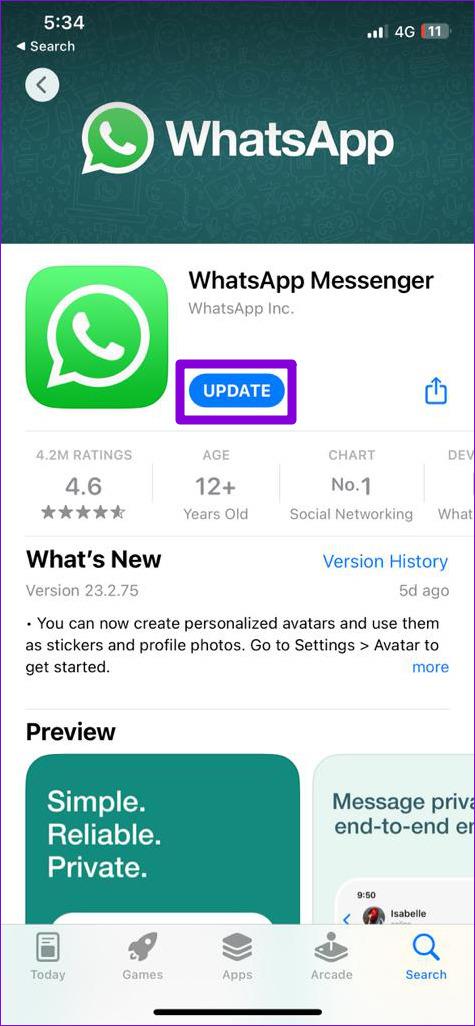
เชื่อมต่อด้วยความชัดเจนและความมั่นใจ
ฮาร์ดแวร์กล้องระดับไฮเอนด์บน Android หรือ iPhone ของคุณไม่มีประโยชน์หาก WhatsApp ไม่สามารถใช้ประโยชน์จากมันได้ หวังว่าการแก้ไขคุณภาพการโทรวิดีโอที่ไม่ดีใน WhatsApp นั้นใช้เวลาไม่นานในการแก้ปัญหาที่อธิบายไว้ข้างต้น ลองอ่านบทความการแก้ไขปัญหานี้ หากโทรศัพท์ของคุณไม่ดังสำหรับการโทร WhatsApp
กำลังมองหาวิธีซ่อนพื้นหลังที่วุ่นวายระหว่างแฮงเอาท์วิดีโอ WhatsApp อยู่ใช่ไหม? ดูคำแนะนำของเราเกี่ยวกับวิธีเบลอพื้นหลังใน WhatsApp สำหรับ Android หรือ iPhone
การสร้างเรื่องราวใน Facebook สามารถสนุกสนานมาก นี่คือวิธีการที่คุณสามารถสร้างเรื่องราวบนอุปกรณ์ Android และคอมพิวเตอร์ของคุณได้.
เรียนรู้วิธีปิดเสียงวิดีโอที่กวนใจใน Google Chrome และ Mozilla Firefox ด้วยบทแนะนำนี้.
แก้ปัญหาเมื่อ Samsung Galaxy Tab S8 ติดอยู่บนหน้าจอสีดำและไม่เปิดใช้งาน.
บทแนะนำที่แสดงวิธีการสองวิธีในการป้องกันแอพจากการเริ่มต้นใช้งานบนอุปกรณ์ Android ของคุณเป็นการถาวร.
บทแนะนำนี้จะแสดงวิธีการส่งต่อข้อความจากอุปกรณ์ Android โดยใช้แอป Google Messaging.
คุณมี Amazon Fire และต้องการติดตั้ง Google Chrome บนมันหรือไม่? เรียนรู้วิธีติดตั้ง Google Chrome ผ่านไฟล์ APK บนอุปกรณ์ Kindle ของคุณ.
วิธีการเปิดหรือปิดฟีเจอร์การตรวจสอบการสะกดในระบบปฏิบัติการ Android.
สงสัยว่าคุณสามารถใช้ที่ชาร์จจากอุปกรณ์อื่นกับโทรศัพท์หรือแท็บเล็ตของคุณได้หรือไม่? บทความนี้มีคำตอบให้คุณ.
เมื่อซัมซุงเปิดตัวแท็บเล็ตเรือธงใหม่ มีหลายอย่างที่น่าตื่นเต้นเกี่ยวกับ Galaxy Tab S9, S9+ และ S9 Ultra
คุณชอบอ่าน eBook บนแท็บเล็ต Amazon Kindle Fire หรือไม่? เรียนรู้วิธีเพิ่มบันทึกและเน้นข้อความในหนังสือใน Kindle Fire.






